9大照片轉檔軟體介紹幫您找到最能滿足您需求的那個

轉換照片的格式有很多種方法,其中一種簡單的方法是使用圖片轉換軟體。這些軟體通常支援許多不同的圖片格式,因此您可以輕鬆地將照片從一種格式轉換為另一種格式。
您也可以使用網路上的圖片轉換服務。這些服務通常免費且易於使用,只需上傳您要轉換的圖片,然後選擇目標格式即可。
下面將介紹10個照片轉檔工具,你可以用他們來將照片轉換為任何圖片格式。
一、使用HitPaw Univd將照片轉檔
HitPaw Univd可以轉換任何檔案的格式,包括影片、音訊、圖片等等,所以你可以用它來你你的照片轉檔。
使用HitPaw Univd (HitPaw Video Converter)將照片轉檔無需網路,非常的方便。使用方法為下載軟體後找到「工具箱」,然後在工具箱裡找到「圖片轉檔」功能。然後將要轉換的照片添加到軟體,設定輸出的圖片格式即可開始轉換了。
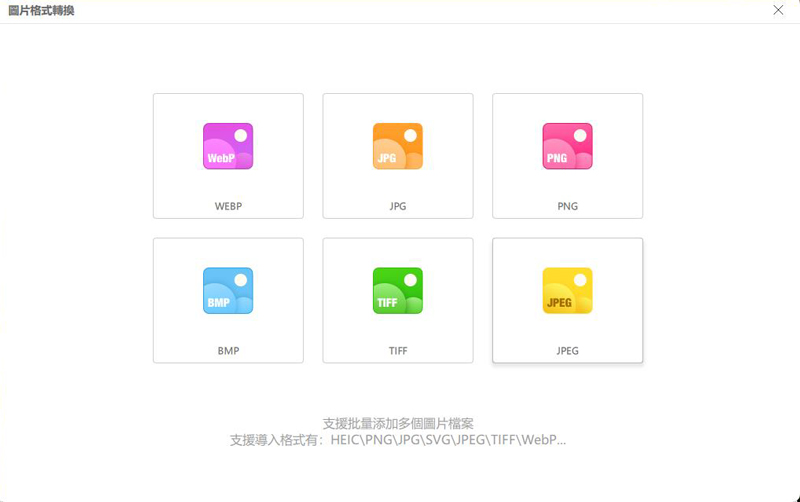
二、更多在線免費圖片轉檔工具
當然除了HitPaw Univd還有很多的在線工具可以使用,以下將介紹一些可在線免費轉換照片格式的工具和軟體。
1.Image Candy
特點
- • 接受巨大的檔。
- • 不需要下載應用程式。
- • 大預覽。
- • 很多輸入格式都被接受。
- • 批量上傳和下載。
一些不足
- • 只接受從你的設備上傳,而不是從雲存儲服務或URL上傳。
- • 很少有輸出格式:
- • 有一個未披露的尺寸限制。
Image Candy是一個有很多免費線上工具的網站,其中一個是圖像轉換器。它支持大量的輸入格式,甚至可以轉換高達2GB大小的圖像。
- 輸入格式:GIF, PNG, TIFF, BMP, DIB, JFIF, PJPEG, JPG, PJP, HEIF, 和 HEIC
- 輸出格式:JPG, PNG, PDF, 和 SVG
這個轉換器非常容易使用。只需上傳一張或多張照片到網站,必要時旋轉其中任何一張,然後從支持的任何輸出格式中挑選。你可以單獨下載每個轉換後的檔,也可以在一個檔案中一起下載。
這是一個線上轉換器,所以它可以在任何操作系統上工作。你的上傳內容在兩小時後會自動刪除。
2.XnConvert
特點
- • 在許多圖像檔格式之間進行轉換。
- • 可以一次轉換多個圖像。
- • 很多高級設置你可以自定義。
- • 在Windows、Linux和MacOS上轉換圖像。
- • 可提供可攜式選擇。
一些不足
- • 如果你只需要一個簡單的圖像轉換器,那可能太高級了。
- • 在使用該軟體之前,必須將其下載到你的電腦上。
XnConvert是圖像轉換器中的瑞士軍刀。它可以將約500種圖像格式中的任何一種轉換為你選擇的約80種其他格式。如果你有一種罕見的圖像格式無法打開,這個程式可能可以轉換它。
它還支持批量轉換、檔夾導入、篩檢程式、調整大小和其他一些高級選項。
- 輸入格式:BMP, EMF, GIF, ICO, JPG, PCX, PDF, PNG, PSD, RAW, TIF, 和更多的格式。
- 輸出格式:BMP, EMF, GIF, ICO, JPG, PCX, PDF, PNG, PSD, RAW, TIF, 和更多的格式。
XnConvert的出版商也有一個免費的基於命令行的專用圖像轉換器,叫做NConvert,但XnConvert更容易使用。
它可以在Windows、Mac和Linux上運行。在下載頁面上有一個可攜式選項,可用於32位和64位版本的Windows和Linux。
3.Coolutils
特點
- • 線上運行,所以你不必下載轉換工具。
- • 你可以在轉換前調整圖像的大小和旋轉。
- • 讓你立即從網頁上下載圖片。
一些不足
- • 一次只能轉換一張圖片。
- • 需要上傳和下載圖片。
- • 不顯示圖片的預覽(旋轉時很有用)。
Coolutils是一個完全線上的圖像轉換器,不需要下載。與一些線上轉換器不同的是,這個轉換器為你進行即時轉換--無需等待電子郵件鏈接。
- 輸入格式:BMP, GIF, ICO, JPEG, PNG, 和 TIFF
- 輸出格式:BMP, GIF, ICO, JPEG, PDF, PNG, 和 TIFF
你上傳的原始檔有一個檔大小限制,但我們無法確認具體的限制。我們的測試表明,該限制是在35MB和40MB之間。
我們喜歡這個選項的一點是,它可以讓你在轉換之前旋轉和調整圖像的大小。然而,它並沒有那麼有用,因為它沒有向你顯示旋轉後的圖像在轉換時的預覽。
由於這種方法通過網路流覽器工作,你幾乎可以在任何操作系統上使用它,如Windows、Linux和Mac。
4.Zamzar
特點
• 支持批量轉換。
- • 線上工作,所以你不需要安裝任何東西。
- • 圖片可以大到50MB。
- • 比較容易使用的圖像轉換器之一。
一些不足
- • 每節課最多轉換兩張圖片,24小時。
- • 圖片是單獨下載的(即使你轉換了不止一個)。
Zamzar是一個線上圖像轉換服務,支持大多數常見的照片和圖形格式,甚至一些CAD格式。你可以從電子郵件中下載轉換後的檔,或在下載頁面上等待鏈接。
一個檔可以從你的電腦、你使用的檔存儲服務(Dropbox、Google Drive等),或通過其URL從其他網站上傳。
- 輸入格式:3FR, AI, ARW, BMP, CR2, CRW, CDR, DCR, DNG, DWG, DXF, EMF, ERF, GIF, JPG, MDI, MEF, MRW, NEF, ODG, ORF, PCX, PEF, PNG, PPM, PSD, RAF, RAW, SR2, SVG, TGA, TIFF, WBMP, WMF, X3F, and XCF
- 輸出格式:AI, BMP, EPS, GIF, ICO, JPG, PDF, PS, PCX, PNG, TGA, TIFF, 和 WBMP
我們反復測試了Zamzar,發現其轉換時間通常與FileZigZag(下文)相似,但由於你不能一次下載多個檔,也不能上傳更多的檔,如果你需要更強大的東西,你可以嘗試實際的軟體程式。
5.FileZigZag
特點
- • 真的很容易使用。
- • 在任何操作系統的任何網路流覽器上都可以工作。
- • 可轉換大至150MB的圖像(如果你登錄了)。
- • 支持批量上傳、轉換和下載。
一些不足
- • 轉換有時很慢。
- • 限制免費用戶每天轉換10次。
- • 網站偶爾會出現故障。
FileZigZag是另一個線上圖像轉換器服務,可以轉換大多數常見的圖形格式。只要上傳原始圖像,選擇所需的輸出,然後等待頁面上出現的下載鏈接。
- 輸入格式:AI, BMP, CMYK, CR2, DDS, DNG, DPX, EPS, GIF, HEIC, ICO, JPEG, JPG, NEF, ODG, OTG, PAM, PBM, PCX, PGM, PNG, PPM, PSD, RGB, RGBA, SDA, SGI, SVG, SXD, TGA, TIF, TIFF, XCF, and YUV
- 輸出格式:AI, BMP, CUR, DPX, EPS, GIF, ICO, JPEG, JPG, PAM, PBM, PCX, PDF, PGM, PNG, PPM, RAS, SGI, SVG, TGA, TIF, TIFF, and YUV
在FileZigZag的轉換類型頁面上,可以看到你可以進行的所有檔轉換。它還支持文檔、音頻、視頻、電子書、檔案和網頁。
就像任何線上檔轉換器一樣,不幸的是,你必須等待網站上傳檔,然後再等待下載鏈接(當你在排隊等待時,可能需要非常長的時間)。然而,由於大多數圖像都相當小,所以真的不應該完全花那麼長時間。
6.Adapter
特點
- • 非常簡約和易於使用的介面。
- • 轉換是即時可用的。
- • 你不需要把圖片上傳到任何地方。
- • 支持批量轉換。
- • 在Windows和macOS上工作。
- • 安裝迅速。
一些不足
- • 要求你將軟體下載到你的電腦上。
- • 支持最少數量的圖像檔格式。
- • 如果同時轉換一個以上的圖像,所有的圖像都必須轉換為相同的格式。
Adapter是一個直觀的圖像轉換程式,支持流行的檔格式和大量的漂亮功能。
在其最簡單的形式中,它讓你把圖像拖放到佇列中,並快速選擇輸出格式:你可以清楚地看到圖像檔轉換前後的大小。
如果你想使用的話,還有一些高級選項,如自定義檔案名和輸出目錄,解析度和品質變化,以及文本/圖像疊加。
- 輸入格式:JPG, PNG, BMP, TIFF和GIF
- 輸出格式:JPG, PNG, BMP, TIFF, 和 GIF
我們喜歡Adapter,因為它似乎工作得非常快,而且不需要你線上上傳你的檔來轉換。它不僅能轉換圖像檔,還能轉換視頻和音頻檔。
你可以在Windows 11、10、8或7中安裝它。它也可以在macOS 13到10.7中運行。
7.PixConverter
特點
- • 引導你通過一個逐步的嚮導。
- • 你可以調整圖像的輸出品質。
- • 讓你調整圖片的大小和重命名。
- • 可以一次轉換多個圖像。
一些不足
- • 只在Windows上工作。
- • 許多選項對於普通用戶來說可能是不必要的。
- • 自2007年以來一直沒有更新。
PixConverter是另一個免費的圖像轉換器。雖然它有很多有用的功能,但它仍然設法做到易於使用。
它支持批量轉換,能夠一次從一個檔夾導入多張照片,支持圖像旋轉、調整大小和改變圖像顏色。
- 輸入格式:JPG, JPEG, GIF, PCX, PNG, BMP, 和 TIF
- 輸出格式:JPG, GIF, PCX, PNG, BMP, 和 TIF
如果你要處理這些格式,而不願意使用線上選項,這是一個不錯的轉換工具。
Windows 8、Windows 7和Windows Vista是官方支持的唯一的Windows版本,但PixConverter在Windows 10和可能其他版本中也同樣適用。
8.SendTo-Convert
特點
- • 讓你非常快速地轉換圖像。
- • 你可以自定義所有的轉換設置。
- • 支持流行的圖像檔格式。
一些不足
- • 不支持少數流行的圖像檔格式。
- • 過時的;最後一次更新是2015年。
- • 僅適用於Windows用戶。
SendTo-Convert是一個很棒的圖像轉換器。該程式可以自動化,以至於你只需右擊一張或多張圖片,選擇發送到>SendTo-Convert來轉換它們。
這意味著你可以設置默認的輸出格式、品質、大小選項和輸出檔夾,以快速轉換圖像,而無需打開程式。
- 輸入格式:BMP, PNG, JPEG, GIF, 和 TIFF
- 輸出格式:BMP, PNG, JPEG, 和 GIF
這個下載鏈接會把你帶到一個列出了其他幾個程式的頁面,最下麵一個是SendTo-Convert的。
下載頁面上列出的支持的操作系統是Windows 8、7、Vista和XP,但它在Windows 11和10中應該也能正常工作。你也可以下載一個可攜式版本。
總結
以上簡述了9種用於轉換照片格式的軟體或服務,希望這些介紹對您有所幫助。无论您是想要將照片轉換為另一種格式以進行編輯,還是想要將照片轉換為其他設備可以讀取的格式,這些軟體和服務都可以提供協助。請根據您的需要選擇合適的軟體或服務,并輕鬆完成照片格式的轉換。










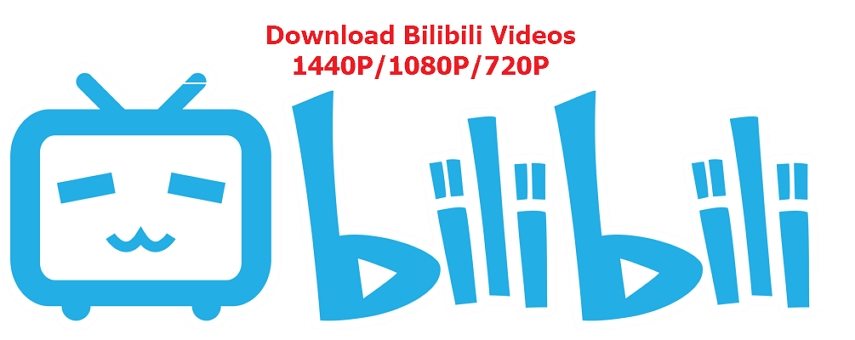


點選這裡加入討論並分享您的看法
發表評論
為 HitPaw 文章建立評論